|
|
PostgreSQL و PostGISدر این فصل، خواهیم دید چگونه PostgreSQL را روی ویندوز راهاندازی کنیم و چگونه یک پایگاهداده بسازیم که بتواند دادهٔ جغرافیایی را ذخیره کند. ما در این فصل از نرمافزار منبعباز GIS، یعنی QGIS، استفاده خواهیم کرد. بنابراین اگر قبلاً با آن آشنایی دارید، مفید خواهد بود. در فصل بعد خواهیم دید چگونه دادهٔ OpenStreetMap را به پایگاهدادهٔ PostgreSQL درونبرد کنیم. نصب PostgreSQL و PostGISدر این بخش PostgreSQL را نصب میکنیم و سپس extensionهای مکانیِ PostGIS را اضافه میکنیم. با استفاده از نصبکنندهٔ یککلیکه این کار بسیار آسان است. با مرورگر وب خود به وبسایت PostgreSQL و سپس صفحهٔ دانلود http://www.postgresql.org/download/ بروید.
از اینجا میتوانید دستورالعملهای نصب برای سیستمعاملهای مختلف را پیدا کنید. روی لینک Windows کلیک کنید.
روی Download کلیک کنید.
چندین نصّاب مختلف برای نسخههای مختلف نرمافزار PostgreSQL مشاهده خواهید کرد. جدیدترین نسخه متناسب با ویرایش ویندوزتان را دانلود کنید.
با اتمام دانلود، فایل نصب یککلیکه را اجرا کنید.
روی Next کلیک کنید تا مراحل دستیار نصب را طی کنید. گزینههای پیشفرض باید مناسب باشند. باید برای اولین کاربر پایگاهداده (کاربر postgres) یک گذرواژه بدهید. این کاربر دسترسیهای ابَرکاربر را دارد، به این معنی که میتواند هر کاری بخواهد انجام دهد، بنابراین گذرواژهای که به کار میبرید را فراموش نکنید!
پس از اینکه در دستیار نصب چند بار کلیک کردید و گزینههای پیکربندی پیشفرض را پذیرفتید، دستیار نصب، همهچیز را برای شما نصب خواهد کرد. ممکن است چند دقیقه طول بکشد. هنگامی که نصب کامل شد، دستیار نصب از شما میپرسد آیا میخواهید StackBuilder را اجرا کنید. این همان ابزاری است که ما را قادر به نصب PostGIS میکند. قبل از اینکه روی Finish کلیک کنید مطمئن شوید تیک را زده باشید.
اکنون PostgreSQL را با موفقیت نصب کردهایم و باید extensionهای PostGIS را اضافه کنیم. هنگامی که دستیار StackBuilder باز میشود، نصب PostgresSQL را از منوی کشویی انتخاب کرده و روی Next کلیک کنید. این چیزی شبیه به این خواهد بود:
زبانهٔ Extensions Spatial را باز کنید و گزینهٔ PostGIS را علامت بزنید. جدیدترین نسخهٔ PostGIS در زمان نوشتن این متن، 2.1 است.
برای دانلود و نصب extensionها روی Next کلیک کنید. هنگام اعلان، برای پذیرفتن شرایط و ضوابط، روی I Agree کلیک کنید. نصبکنندهٔ PostGIS سوالات بیشتری میپرسد، اما بهطور کلی گزینههای پیشفرض خوب هستند. میتوانید به آن بگویید که اولین پایگاهداده را بهطور خودکار ایجاد کند، اما بعداً یاد خواهیم گرفت که چطور خودمان این کار را انجام دهیم. برای شروع نصب PostGIS باید گذرواژهٔ postgres را وارد کنید. این گذرواژه را هنگام نصب PostgreSQL ایجاد کردید.
اگر از شما خواسته شد که متغیر محیطی GDAL_DATA را ثبت کنید، روی Yes کلیک کنید.
وقتی نصب کامل شد، روی Close و سپس Finish کلیک کنید. ساخت پایگاهدادهاکنون که تمام نرمافزارهای لازم را نصب کردهایم، یک پایگاهداده ایجاد خواهیم کرد. از pgAdmin 4 که یک رابط گرافیکی پایگاهداده (graphical database client) است و برای پرسوجو و تغییر مفید است استفاده خواهیم کرد پایگاهدادهها مفید است.
PgAdmin 4 کارخواه رسمی PostgreSQL است و با آن میتوانید با استفاده از زبان SQL جداول دادهٔ خود را دستکاری کنید. امکان ایجاد و دستکاری پایگاهداده از خط فرمان نیز وجود دارد، اما فعلاً، pgAdmin 4 راهی آسان برای شروع است. pgAdmin 4 را باز کنید. باید در منوی شروع در قسمت All Programs -> PostgreSQL 9.3 -> pgAdmin 4 قرار داشته باشد.
در کادر سمت چپ در قسمت Servers، روی PostgreSQL راستکلیک کنید و Connect را بزنید.
گذرواژهٔ کاربر postgres که هنگام نصب نرمافزار ایجاد کردید را وارد کنید. به یاد داشته باشید که برای اینکه بتوانید پایگاهداده بسازید و بتوانید به آن دسترسی پیدا کنید نام کاربری و گذرواژه لازم است.
روی Databases کلیکراست کنید و New Database را انتخاب نمایید…
برای ایجاد پایگاهدادهٔ جدید باید اطلاعاتی را وارد کنید: Name (نام) و Owner (مالک). در زبانهٔ Properties، به پایگاهدادهٔ جدید یک نام اختصاص بدهید. در این مثال، ما پایگاهدادهٔ خود را gisdb نامگذاری میکنیم. همچنین بایستی به پایگاهدادهٔ خود یک مالک بدهیم. ازآنجاییکه در حال حاضر فقط یک کاربر داریم، postgres را بهعنوان مالک پایگاهداده تعیین میکنیم. (توجه: به دلایل امنیتی معمولاً بهتر است که کاربران را بدون مجوز superuser (ابَرکاربر) ایجاد کنیم، اما الآن دربارهٔ این موضوع نگرانی نداریم.)
برای ساخت پایگاهداده روی OK کلیک کنید. خواهید دید که پایگاهدادهتان در زیر Databases لیست میشود. اکنون باید یک دستور اجرا کنیم تا پایگاهداده با extensionهای PostGIS فعال شود. روی دکمهٔ در پنجرهٔ پرسوجو، تایپ کنید: CREATE EXTENSION postgis; سپس روی دکمهٔ Execute query (اجرای پرسوجو) کلیک کنید.
بارکردن دادهٔ نمونه (اختیاری)اگر تا کنون با QGIS احساس راحتی کردهاید و با آن آشنا هستید، همراه ما باشید تا مقداری داده در پایگاهدادهٔ جدیدمان بار کنیم. برای انجام این کار، از ابزاری استفاده میکنیم که شیپفایلها را تبدیل و آنها را در پایگاهداده بار میکند. اطمینان حاصل کنید که پایگاهدادهٔ جدیدتان در کادر سمت چپ انتخاب شده باشد و به Plugins -> PostGIS Shapefile and DBF loader 2.x بروید.
اکنون بیایید داده را از پایگاهدادهمان درون برنامهٔ QGIS بار کنیم. اگر QGIS ندارید میتوانید آن را در وبسایت QGIS دانلود کنید.
هنگامی که لایه را اضافه میکنید، باید یک سیستم مختصات را برای نمایش داده انتخاب کنید. به احتمال زیاد بخواهید WGS 84 را انتخاب کنید که همان سیستم مختصات مورداستفاده در OpenStreetMap است.
خلاصهحال که دیدید چگونه PostgreSQL و PostGIS را راهاندازی میکنیم و همچنین چگونه یک پایگاهدادهٔ جدید میسازیم، آمادهاید تا ابزارهایی را امتحان کنید که با آنها میتوانیم دادهٔ خام OSM را به پایگاهداده درونبرد کنیم. به این موضوع در فصل بعدی نگاهی خواهیم انداخت.
این فصل مفید بود؟
به ما بگویید و کمک کنید راهنماها را بهتر کنیم!
|

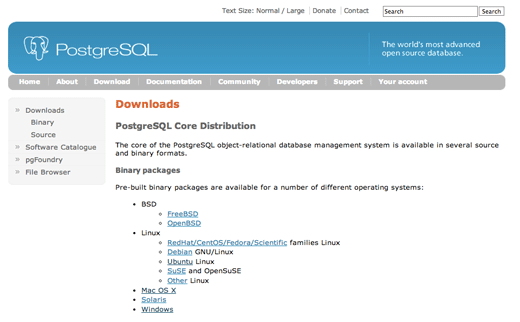
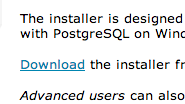
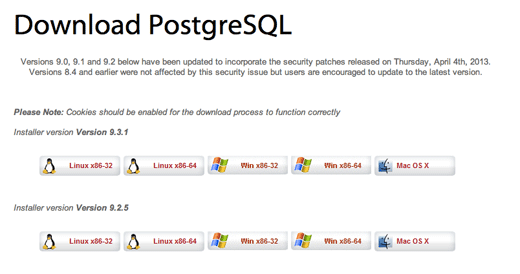
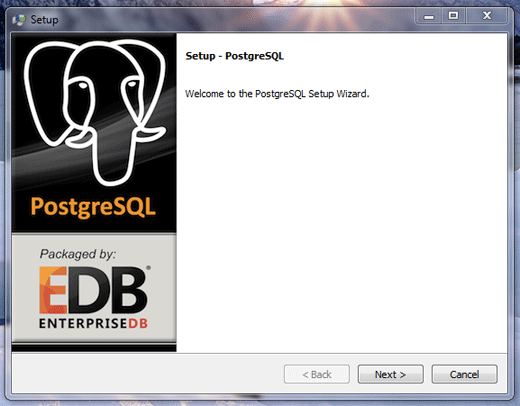
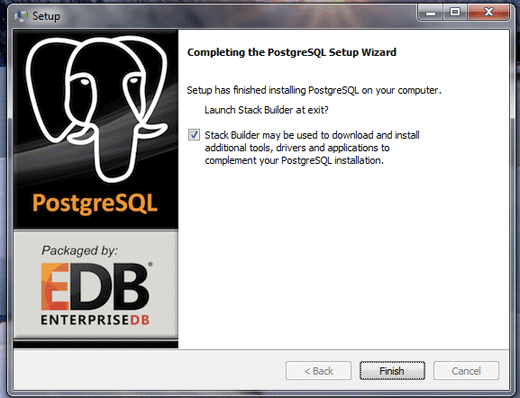
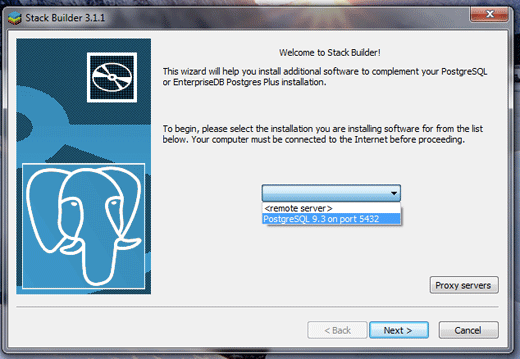
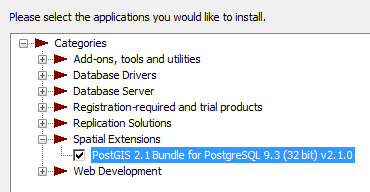
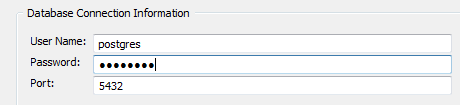
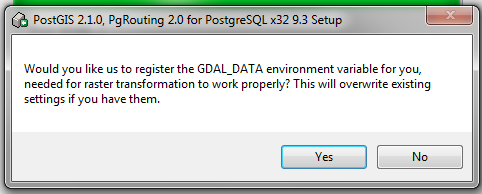
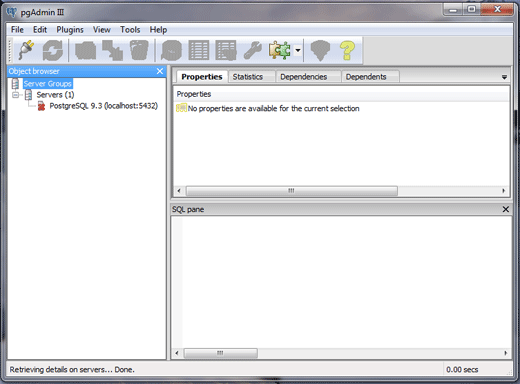
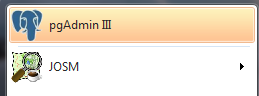
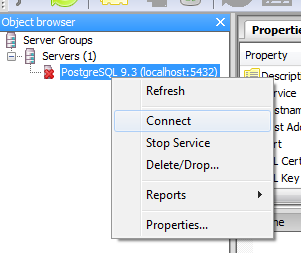
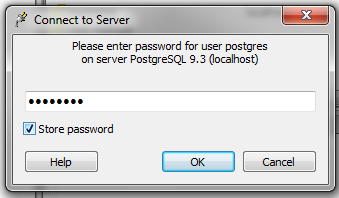
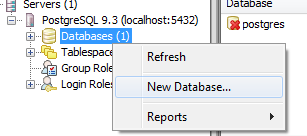
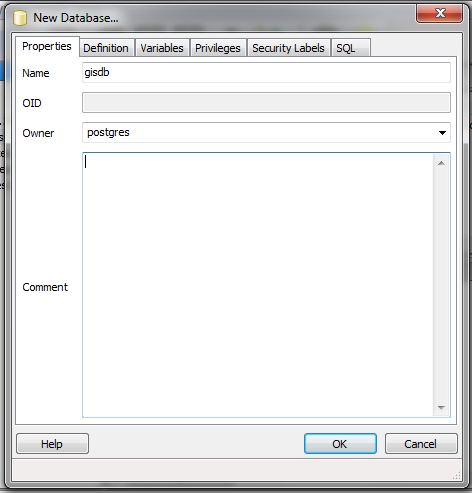
 در بالای PgAdmin 4 کلیک کنید.
در بالای PgAdmin 4 کلیک کنید.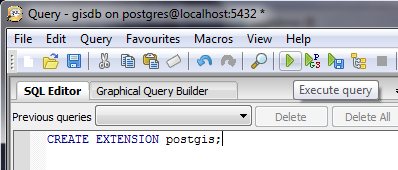
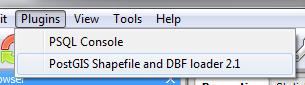
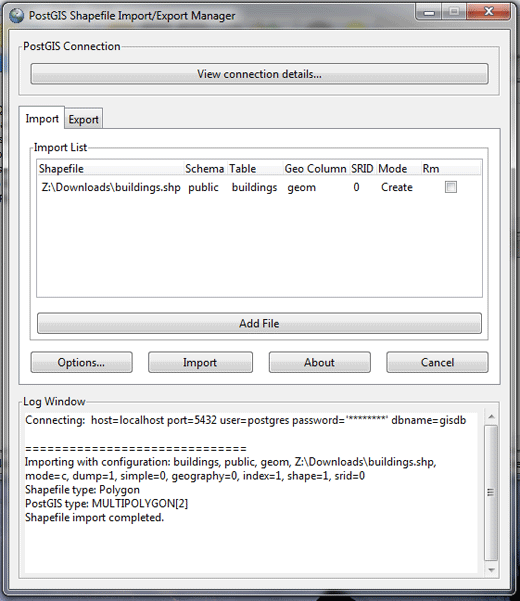

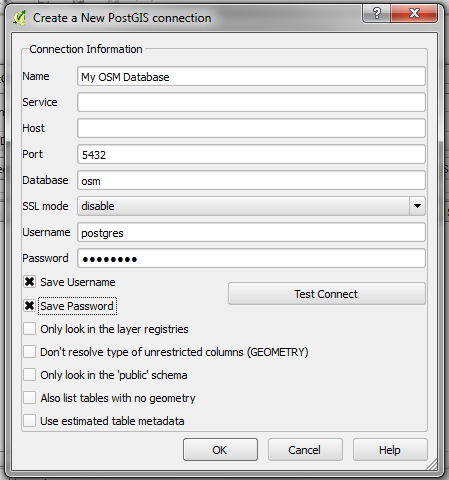
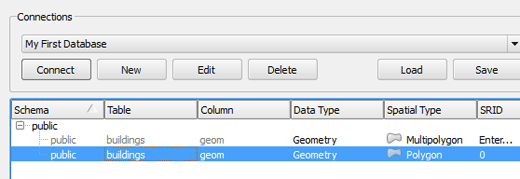
 بازگشت به ابتدای صفحه
بازگشت به ابتدای صفحه